Kako spremeniti ali obnoviti privzeto lokacijo mape Camera Roll v sistemu Windows 10

Ta vodnik vam bo pokazal, kako spremenite ali obnovite privzeto lokacijo mape Camera Roll v sistemu Windows 10.
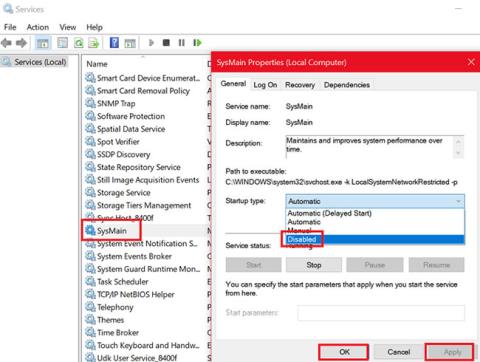
Veliko uporabnikov je poročalo, da proces SysMain (prej znan kot Superfetch) povzroča visoko obremenitev procesorja. Čeprav je storitev SysMain uporabna za razumevanje, kako uporabljate trdi disk, ni nujno potrebna za vaš računalnik.
Service Host SysMain povzroča visoko porabo procesorja in pomnilnika
SysMain je storitev, povezana s Superfetch. Njegova naloga je vzdrževati in izboljševati delovanje sistema skozi čas. Najdete ga v mapi System32 . V bistvu je proces SysMain odgovoren za zbiranje podatkov o vseh vrstah uporabe v sistemu. Ti podatki so nato reorganizirani kot bloki za trdi disk in ustrezno razvrščeni po prioritetah.
Če postopek Service Host SysMan povzroča visoko porabo virov, preden se odločite, da ga onemogočite, poskusite naslednje:
Če v sistemu uporabljate trdi disk, obstaja velika verjetnost, da bo SysMain povzročil visoko obremenitev procesorja zaradi preprostega dejstva, da se trdi diski reorganizirajo zelo počasi. Če imate zaradi SysMain veliko obremenitev procesorja, je preprosta rešitev, da onemogočite to storitev.
Onemogočite storitev SysMain
Poskusite z naslednjimi metodami onemogočiti storitev SysMain:
1. Onemogočite storitev SysMain v upravitelju storitev
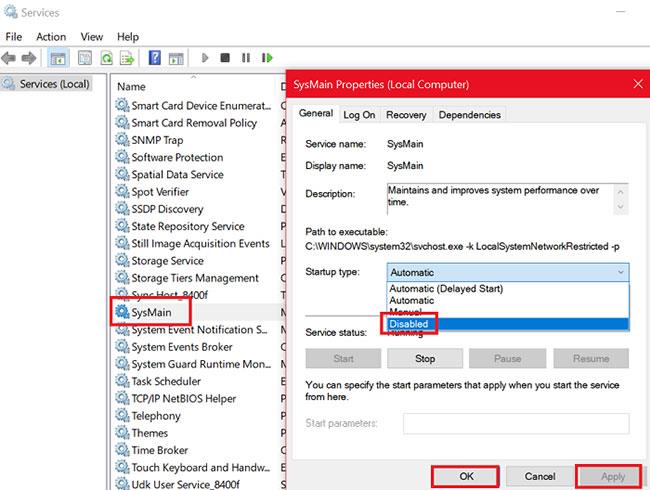
Onemogočite storitev SysMain v upravitelju storitev
Najlažji način za odstranitev procesa, povezanega s SysMain, je onemogočanje storitve SysMain v upravitelju storitev (upravitelj storitev).
1. korak: Pritisnite Win + R , da odprete okno Zaženi , in vnesite ukaz services.msc.
2. korak: Pritisnite Enter , da odprete okno Service Manager .
3. korak: Pomaknite se navzdol do lokacije storitve SysMain .
4. korak: Desni klik na storitev SysMain in izberite Lastnosti.
5. korak: Spremenite vrsto zagona v Onemogočeno .
6. korak: Kliknite Uporabi in nato izberite V redu.
2. Onemogočite SysMain z uporabo ukaznega poziva s skrbniškimi pravicami
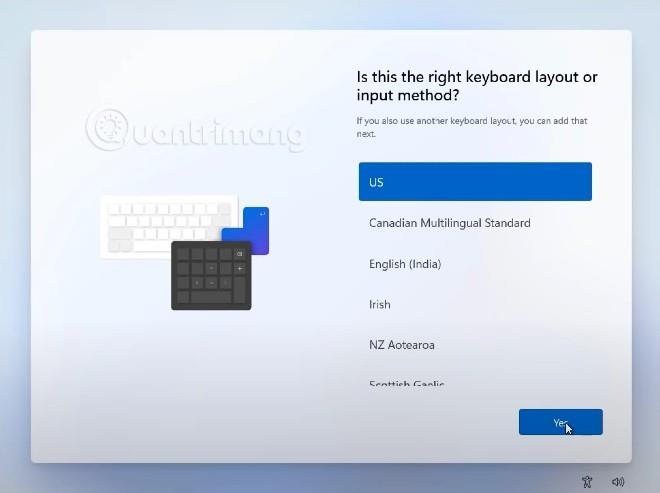
Onemogočite SysMain z uporabo ukaznega poziva s skrbniškimi pravicami
Metoda, ki vključuje ukazni poziv, je enostavnejša, ker je vse, kar morate storiti, kopirati in prilepiti ukaz.
V iskalni vrstici sistema Windows poiščite » ukazni poziv «.
Z desno tipko miške kliknite rezultat ukaznega poziva in izberite Zaženi kot skrbnik , da odprete ukazni poziv s skrbniškimi pravicami .
Nato v okno ukaznega poziva vnesite naslednji ukaz in pritisnite Enter :
sc stop "SysMain" & sc config "SysMain" start=disabledKo prejmete sporočilo SUCCESS , se delo šteje za opravljeno.
Prosim znova zaženite računalnik!
3. Onemogočite SysMain z urejevalnikom registra
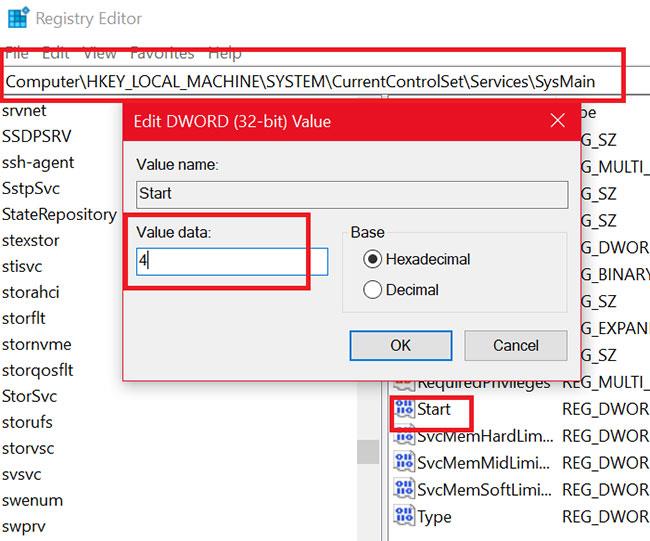
Onemogočite SysMain z urejevalnikom registra
Urejevalnik registra je odlično orodje za trajno spreminjanje sistema. Postopek za onemogočanje storitve SysMain prek urejevalnika registra je naslednji:
Pritisnite Win + R , da odprete okno Zaženi , in vnesite regedit. Pritisnite Enter , da odprete okno urejevalnika registra .
Pojdite na naslednjo pot v urejevalniku registra:
HKEY_LOCAL_MACHINE\SYSTEM\CurrentControlSet\Services\SysMainNa desni dvokliknite Začetno vrednost .
Spremenite vrednost podatkov o vrednosti na 4 in kliknite V redu , da shranite nastavitve.
Poglej več:
Ta vodnik vam bo pokazal, kako spremenite ali obnovite privzeto lokacijo mape Camera Roll v sistemu Windows 10.
Če zmanjšate velikost in kapaciteto fotografij, jih boste lažje delili ali pošiljali komurkoli. Zlasti v sistemu Windows 10 lahko z nekaj preprostimi koraki množično spreminjate velikost fotografij.
Če vam zaradi varnosti ali zasebnosti ni treba prikazati nedavno obiskanih predmetov in mest, jih lahko preprosto izklopite.
Eno mesto za nadzor številnih operacij neposredno na sistemski vrstici.
V operacijskem sistemu Windows 10 lahko prenesete in namestite predloge pravilnika skupine za upravljanje nastavitev Microsoft Edge in ta vodnik vam bo pokazal postopek.
Opravilna vrstica ima omejen prostor in če redno delate z več aplikacijami, vam lahko hitro zmanjka prostora, da bi lahko pripeli več priljubljenih aplikacij.
Vrstica stanja na dnu Raziskovalca vam pove, koliko elementov je znotraj in izbranih za trenutno odprto mapo. Spodnja gumba sta na voljo tudi na desni strani vrstice stanja.
Microsoft je potrdil, da je naslednja večja posodobitev Windows 10 Fall Creators Update. Tukaj je opisano, kako posodobiti operacijski sistem zgodaj, preden ga podjetje uradno lansira.
Nastavitev Dovoli časovnike bujenja v možnostih porabe energije omogoča sistemu Windows, da samodejno prebudi računalnik iz načina spanja, da izvede načrtovana opravila in druge programe.
Varnost sistema Windows pošilja obvestila s pomembnimi informacijami o zdravju in varnosti vaše naprave. Določite lahko, katera obvestila želite prejemati. V tem članku vam bo Quantrimang pokazal, kako vklopite ali izklopite obvestila iz varnostnega središča Windows v sistemu Windows 10.
Morda vam bo všeč tudi, da vas klik na ikono opravilne vrstice popelje naravnost do zadnjega odprtega okna v aplikaciji, ne da bi potrebovali sličico.
Če želite spremeniti prvi dan v tednu v sistemu Windows 10, da bo ustrezal državi, v kateri živite, vašemu delovnemu okolju ali da boste bolje upravljali svoj koledar, ga lahko spremenite prek aplikacije Nastavitve ali nadzorne plošče.
Od različice aplikacije Vaš telefon 1.20111.105.0 je bila dodana nova nastavitev Več oken, ki vam omogoča, da omogočite ali onemogočite opozorilo, preden zaprete več oken, ko zaprete aplikacijo Vaš telefon.
Ta priročnik vam bo pokazal, kako omogočiti ali onemogočiti pravilnik o dolgih poteh Win32, da bodo poti daljše od 260 znakov za vse uporabnike v sistemu Windows 10.
Pridružite se Tips.BlogCafeIT, če želite izvedeti, kako v tem članku izklopite predlagane aplikacije (Predlagane aplikacije) v sistemu Windows 10!
Dandanes uporaba številnih programov za prenosnike povzroči hitro praznjenje baterije. To je tudi eden od razlogov, zakaj se računalniške baterije hitro izpraznijo. Spodaj so najučinkovitejši načini varčevanja z baterijo v sistemu Windows 10, ki bi jih bralci morali upoštevati.
Če želite, lahko standardizirate sliko računa za vse uporabnike v vašem računalniku na privzeto sliko računa in preprečite, da bi uporabniki pozneje spremenili svojo sliko računa.
Ali ste naveličani Windows 10, ki vas ob vsaki posodobitvi moti s pozdravnim zaslonom »Izkoristite še več sistema Windows«? Nekaterim je lahko v pomoč, a tudi v oviro za tiste, ki tega ne potrebujejo. Tukaj je opisano, kako to funkcijo izklopite.
Če imate zmogljiv računalnik ali nimate veliko zagonskih programov v sistemu Windows 10, lahko poskusite zmanjšati ali celo popolnoma onemogočiti zakasnitev zagona, da se vaš računalnik hitreje zažene.
Microsoftov novi brskalnik Edge, ki temelji na Chromiumu, opušča podporo za datoteke e-knjig EPUB. Za ogled datotek EPUB v sistemu Windows 10 boste potrebovali aplikacijo za branje EPUB drugega proizvajalca. Tukaj je nekaj dobrih brezplačnih možnosti, med katerimi lahko izbirate.
Način kioska v sistemu Windows 10 je način samo za uporabo ene aplikacije ali dostop do samo 1 spletnega mesta z gostujočimi uporabniki.
Ta vodnik vam bo pokazal, kako spremenite ali obnovite privzeto lokacijo mape Camera Roll v sistemu Windows 10.
Urejanje datoteke gostiteljev lahko povzroči, da ne morete dostopati do interneta, če datoteka ni pravilno spremenjena. Naslednji članek vas bo vodil pri urejanju datoteke gostiteljev v sistemu Windows 10.
Če zmanjšate velikost in kapaciteto fotografij, jih boste lažje delili ali pošiljali komurkoli. Zlasti v sistemu Windows 10 lahko z nekaj preprostimi koraki množično spreminjate velikost fotografij.
Če vam zaradi varnosti ali zasebnosti ni treba prikazati nedavno obiskanih predmetov in mest, jih lahko preprosto izklopite.
Microsoft je pravkar izdal Windows 10 Anniversary Update s številnimi izboljšavami in novimi funkcijami. V tej novi posodobitvi boste videli veliko sprememb. Od podpore za pisalo Windows Ink do podpore za razširitev brskalnika Microsoft Edge, meni Start in Cortana sta bila prav tako bistveno izboljšana.
Eno mesto za nadzor številnih operacij neposredno na sistemski vrstici.
V operacijskem sistemu Windows 10 lahko prenesete in namestite predloge pravilnika skupine za upravljanje nastavitev Microsoft Edge in ta vodnik vam bo pokazal postopek.
Temni način je vmesnik s temnim ozadjem v sistemu Windows 10, ki računalniku pomaga varčevati z energijo baterije in zmanjša vpliv na oči uporabnika.
Opravilna vrstica ima omejen prostor in če redno delate z več aplikacijami, vam lahko hitro zmanjka prostora, da bi lahko pripeli več priljubljenih aplikacij.






















